lâu lâu ko vào diễn đàn nhà mình nha. nhớ mọi ng,
e có cái này muốn hỏi anh chị ạ.
anh chị hoặc em nào biết cái làm video studio phiên bản 12 nha, ko phải là 11 thì làm ơn post cho mình cái hướng dẫn sử dụng nó như nào đc ko, lưu ý chỉ cần post về cái hướng dẫn làm video nha. tường tận càng tốt. tại mình muốn làm'
thanks mọi ng trc.....
Bạn ghé thăm diễn đàn lần đầu? hãy đăng ký ngay bây giờ để tham gia.
Chào mừng bạn đến với ITVNN FORUM - Diễn đàn công nghệ thông tin.
Nếu đây là lần đầu tiên bạn tham gia diễn đàn, xin mời bạn xem phần Hỏi/Ðáp để biết cách dùng diễn đàn. Để có thể tham gia thảo luận bạn phải đăng ký làm thành viên, click vào đây để đăng ký.
Search Forums
kết quả từ 1 tới 10 trên 16
-
28-02-2010, 10:45 PM #1


Trạng thái- Offline
Tham gia ngày- Sep 2009
Thành viên thứ- 618
Tuổi- 31
Giới tính Bài gởi
Bài gởi- 109
Cảm ơn 3Cảm ơn 1 lần / 1 Bài viết Cách làm video studio 12 như thế nào?
Cách làm video studio 12 như thế nào?
thay đổi nội dung bởi: Cố Trà Giang; 03-03-2010 lúc 07:33 PM
Chủ đề mới cùng chuyên mục
- » Chổi than công nghiệp ECARBON: RC53,RC73,RE12, RE28,... (22/04/2024)
- » Thẻ tín dụng scb có rút tiền mặt được không? (25/03/2024)
- » Rút tiền thẻ tín dụng quận Nhà Bè (25/03/2024)
- » Thẻ tín dụng ACB có rút tiền mặt được không? (25/03/2024)
- » Thẻ tín dụng mb có rút được tiền mặt không? (23/03/2024)
- » thẻ tín dụng shinhan có rút được tiền mặt không (23/03/2024)
- » thẻ tín dụng techcombank có rút được tiền mặt không (22/03/2024)
- » Thẻ tín dụng có rút tiền mặt được không (22/03/2024)
- » tín dụng tốt (22/03/2024)
- » tín dụng (22/03/2024)
Có thể bạn quan tâm
- » Vwin nhận định kèo Real Betis vs Sevilla 2h ngày 29/4... (28/04/2024)
- » Thuốc nở ngực an toàn hiệu quả - Những điều cần biết (28/04/2024)
- » Phẫu thuật cắt bỏ ngực chuyển giới từ nữ sang nam (27/04/2024)
- » Nâng ngực túi xốp Polytech| Thẩm mỹ viện Ngô Mộng Hùng (27/04/2024)
- » Nâng ngực túi xốp là gì? Những điều cần biết (27/04/2024)
- » Nâng ngực ở Mỹ và Việt Nam có gì khác biệt? (27/04/2024)
- » Nâng ngực có ảnh hưởng đến việc cho con bú không? (27/04/2024)
- » Dịch vụ thay màn hình tivi samsung giá rẻ bất ngờ (27/04/2024)
- » Miếng dán nâng ngực giá bao nhiêu tiền? (27/04/2024)
- » Hình ảnh phẫu thuật nâng ngực| Thẩm mỹ viện Ngô Mộng... (27/04/2024)
-
Thành viên sau đây nói lời Cảm ơn tới ga dong cho bài viết hữu ích này:
..::Songuku95::.. (28-02-2010)
-
28-02-2010, 11:06 PM #2


Trạng thái- Offline
Tham gia ngày- Sep 2009
Thành viên thứ- 81
Tuổi- 28
Giới tính Bài gởi
Bài gởi- 445
Cảm ơn 11Cảm ơn 62 lần / 27 Bài viết
Cái này mình cũng đang cần để quay clip của máy tính
Nhưng down về chẳng hiểu cách dùng thế nào hết trơn
Ai biết chỉ giùm
Bằng video thì càng tốt
-
28-02-2010, 11:11 PM #3


Trạng thái- Offline
Tham gia ngày- Sep 2009
Thành viên thứ- 20
Tuổi- 36
Giới tính Bài gởi
Bài gởi- 1,785
Cảm ơn 448Cảm ơn 481 lần / 345 Bài viết
cái video studio 12 này là corel video studio 12 hay là Ulead video studio 12 vậy em?
để 4 ngày nữa anh down về xài thử Cái gì cũng biết có 1 chút.
Cái gì cũng biết có 1 chút..gif)
I'm phúc cùi bắp.gif)
-
28-02-2010, 11:32 PM #4


Trạng thái- Offline
Tham gia ngày- Sep 2009
Thành viên thứ- 618
Tuổi- 31
Giới tính Bài gởi
Bài gởi- 109
Cảm ơn 3Cảm ơn 1 lần / 1 Bài viết
anh ơi, cái e dow về là corel video studio 12 thui, nên dùng 30 ngày nha
e cài rùi nhưng chưa biết cách sưử dụng. anh biết ko.
post lên e xem với................................
-
01-03-2010, 01:49 AM #5


Trạng thái- Offline
Tham gia ngày- Sep 2009
Thành viên thứ- 20
Tuổi- 36
Giới tính Bài gởi
Bài gởi- 1,785
Cảm ơn 448Cảm ơn 481 lần / 345 Bài viết
đúng là chương trình tạo video pro. xài ngon ác, hiệu ứng đẹp lại dễ sử dụng, toàn là kéo thả y như window movie maker và proshow
-
01-03-2010, 08:26 AM #6


Trạng thái- Offline
Tham gia ngày- Sep 2009
Thành viên thứ- 618
Tuổi- 31
Giới tính Bài gởi
Bài gởi- 109
Cảm ơn 3Cảm ơn 1 lần / 1 Bài viết
anh ơi, anh biết cách sử dụng post lên cho e học tập với, ko yêu cầu anh nhận xét đâu.
làm ơn ngha
-
01-03-2010, 11:21 AM #7


Trạng thái- Offline
Tham gia ngày- Sep 2009
Thành viên thứ- 20
Tuổi- 36
Giới tính Bài gởi
Bài gởi- 1,785
Cảm ơn 448Cảm ơn 481 lần / 345 Bài viết
em đọc thử bài này nhá
Đây là phần mềm biên tập video đa năng, cho ra phim có độ phân giải cao HD hay độ phân giải thông thường. Việc biên tập phim rất nhanh và dễ dàng nhờ trình thuật sĩ, và bạn còn có thể tự vẽ hay viết vào những đoạn phim của mình...
Hãng Corel được mọi người biết đến nhiều nhất với phần mềm Corel Draw chuyên xử lý đồ họa. Không chỉ thế, Corel còn có phần mềm Corel VideoStudio X2 (12), chuyên xử lý video với tính chuyên nghiệp khá cao. Các tính năng cắt nối phim, tách âm thanh từ video, lồng ghép, kèm theo nhiều hiệu ứng như bắt hình, chuyển động, tạo tựa đề, chỉnh sắc độ hình ảnh... rất độc đáo. Việc chuyển đổi file video sang một định dạng khác như flv, mp4. wmv, mod và vẽ hình không thua kém bất cứ chương trình cùng loại nào.
Mở chương trình, giao diện chính gồm ba chức năng cho bạn chọn lựa: Video Studio Editor, Movie Wizard, và DV to DVD Wizard.
1. Video Studio Wizard
Các thẻ công cụ sắp xếp theo từng tính năng riêng, gồm có:
- Thẻ Capture: bạn có thể bắt phim (Capture video), quét phim (DV quick scan), nhập phim từ ổ CD hay từ một thư mục có sẵn trong máy tính (Import Digital Media), nhập phim từ thiết bị lưu động (Import from Mobil Device).
Để mở file video có sẵn trong máy tính, bạn bấm vào khung danh mục, trong danh sách xổ xuống chọn mục Video đồng thời bấm vào biểu tượng thư mục bên cạnh, bấm đôi vào hình mẫu (thumbnail) để đưa phim ra cửa sổ trình diễn và bấm Play để xem. Bạn có thể xóa bỏ, thêm một file video nào đó, in hình ảnh bằng cách bấm phải vào hình mẫu rồi chọn Delete, Insert to, hay Print Image... Nếu muốn trích một hình ảnh từ đoạn phim, bạn bấm Pause để dừng phim và bấm Capture để chụp ảnh màn hình.


- Thẻ Edit: ở đây bạn có thể xoay ảnh 90 độ, chỉnh màu (chọn biểu tượng Color Correction), xuất hiện hai phần hình ảnh âm thanh và thuộc tính (Attribute). Từ phần thuộc tính, bạn hiệu chỉnh màu sắc của video đang xem bằng các thanh trượt (gồm Hue, Saturation, Brightness, Contrast, Gamma). Nếu chỉ chỉnh riêng một màu nào đó, bạn đánh dấu chọn ô White Balance, chọn tiếp Pick Color. Trong phần này, chương trình kèm theo các hiệu ứng khác như Tungsten, Fluorescent, Daylight, Cloudy, Shade, Overcast sắp xếp theo hàng ngang phía dưới.
- Thẻ Effect: các hiệu ứng chuyển cảnh từ đoạn phim này sang đoạn phim khác sau mỗi lắp ghép hay chèn thêm, bạn chọn hiệu ứng và kéo thả vào phần giữa của hai phim hiển thị từ Storyboard video > Timeline View. Để xem, bạn chọn thời điểm (kéo nút tam giác trên dãy Video Track) rồi bấm thanh Space bàn phím, bấm lần nữa để dừng.

- Thẻ Overlay: phần này cho phép bạn xem đoạn video vừa tạo được trên nền là lớp đầu tiên. Bạn có thể đưa một file video hoặc một hình ảnh để cùng trình diễn song song với file video chính (nhưng âm thanh của hai file này sẽ pha trộn vào nhau, tốt nhất bạn nên cắt âm thanh của một trong hai file bằng cách bấm phải vào dãy Overlay Track > Insert Video, đồng thời di chuyển vị trí hoặc đổi dạng qua các núm xuất hiện ở góc cạnh khung ảnh vừa chèn vào).


Chèn hình ảnh lên phim: bạn bấm phải vào Overlay Track > Insert Image. Nếu muốn vẽ lên phim, bạn bấm vào biểu tượng Painting Creator. Trong bảng Painting, chọn loại bút vẽ (+Texture Option), màu, và dùng chuột thao tác. Bấm vào nút Start Recording > Stop Recording > Play selected galery. Muốn thay đổi thời gian, bạn chọn biểu tượng chiếc đồng hồ Duration và thay đổi trị số.
Ở phần này, giao diện chính xuất hiện các dãy của mỗi track. Muốn đưa file video vừa mở vào đây, bạn bấm chuột và rê nó kéo thả vào dãy Video Track. Ở đây, bạn có thể chuyển đổi một file video nào đó sang một định dạng khác bằng cách bấm vào biểu tượng Batch Convert, nhập file ấy vào hộp thoại Batch Convert rồi bấm nút Convert.
Ở mục Direction / Style, bạn có thể di chuyển hình ảnh theo một hướng khác trong một thời gian nhất định khi video đang trình diễn.
- Thẻ Title: nhập tựa đề của phim (có thể dùng font tiếng Việt VNI), có thể kết hợp các kiểu hiệu ứng động theo từ các minh họa có sẵn.
- Thẻ Audio: không chỉ đưa âm thanh từ CD vào (Import From Audio CD, để có âm thanh chất lượng ổn định, bạn nên chọn 44.100 KHz - 16 bit-Stereo), bạn còn có thể ghi âm trực tiếp vào phim đang thực hiện (Record Voice, bấm Stop để ngưng thu âm). Để hiệu chỉnh lại âm thanh, bạn bấm vào nút Surround Sound Mix và dùng chuột di chuyển vệt sáng ở giữa cái loa tròn.


Để xóa hay giảm phần âm thanh trên video, bạn bấm vào nút Audio Filter và chọn cách xóa trong hộp thoại, ví dụ như bằng cách bấm chuột, giảm bớt tiếng hú rít (Hiss Redution), tiếng ồn (Remove Noise)..., bấm Add/OK.
Bạn có thể trở lại thẻ Edit > Split Audio > Thẻ Audio > Audio View để xem lại.

- Thẻ Share: gồm các chức năng tạo file video, file audio, chép ra đĩa, thu, xuất ra thiết bị di động hoặc chia sẻ lên YouTube...
2. Movie Wizard
Gồm các chức năng chính Capture, Insert Video, Insert Image, Insert Digital Media, Import From Mobil Device, gần giống như phần trên nhưng trực quan và thực hiện nhanh hơn. Lúc này, phim sẽ trích xuất ra những khung ảnh cho bạn lựa chọn vùng cắt xén, cắt từng đoạn một (bấm phải vào Frame > Remove Select Clip) hay bằng nút ký hiệu Make- in (F3) và Make-out (F4) ở góc phải dưới cửa sổ trình chiếu, bấm Next để tiếp tục, chọn mẫu (Template), đặt tựa đề, chỉnh âm thanh. Cuối cùng bấm Next để xuất thành file video, chép ra đĩa hoặc trở về Edit In Corel VideoStudio Editor ở phần giới thiệu trên để tiếp tục hiệu chỉnh (H9-H10).


3. DV to DVD Wizard
Đây là tính năng khá độc đáo giúp bạn tạo phim trực tiếp từ hình ảnh do máy quét.
Tải Corel VideoStudio 12, dung lượng 171 MB, bản đầy đủ tại:
http://www.mediafire.com/download.php?0mmgoztlmyj
http://www.mediafire.com/download.php?tmwjjymkyxm
-
Thành viên sau đây nói lời Cảm ơn tới hanhkhat cho bài viết hữu ích này:
ga dong (01-03-2010)
-
01-03-2010, 11:31 AM #8


Trạng thái- Offline
Tham gia ngày- Sep 2009
Thành viên thứ- 20
Tuổi- 36
Giới tính Bài gởi
Bài gởi- 1,785
Cảm ơn 448Cảm ơn 481 lần / 345 Bài viết
mỗi chương trình có một đăc điểm riêng. riêng anh thấy xài chương trình proshow producer vẫn hay hơn. mình tuỳ chỉnh nhiều thứ hơn.
chương trình này bị một cái lỗi là không cho chọn nhiều file cùng lúc mặc dù trong hộp thoại open file thì vẫn cho multi select.
em xem thử đoạn video anh làm từ proshow producer nhé
-
01-03-2010, 10:30 PM #9


Trạng thái- Offline
Tham gia ngày- Sep 2009
Thành viên thứ- 618
Tuổi- 31
Giới tính Bài gởi
Bài gởi- 109
Cảm ơn 3Cảm ơn 1 lần / 1 Bài viết
.gif)
anh ơi, mâý cái hình đó mờ quá e ko nhjfn thấy j cả.
àh, mà mấy cải biểu tượng Color Correction,....... là biểu tượng như nào thế ạ. a có thể cắt cái biểu tượng đó cho e xem đc ko??
e đọc bài thấy cái đoạn chèn hình ảnh lên phim có cái biểu tượng over track nhưng e ko biết nó ở đâu, a cũng xem hộ e luôn.
àh, còn cái nữa, sao ko thấy cái hướng dẫn cài nhạc trong video hả a/???.gif)
-
03-03-2010, 04:49 PM #10


Trạng thái- Offline
Tham gia ngày- Sep 2009
Thành viên thứ- 20
Tuổi- 36
Giới tính Bài gởi
Bài gởi- 1,785
Cảm ơn 448Cảm ơn 481 lần / 345 Bài viết
cái color corection thì em chỉ cần kích lên một cái hình hay video muốn e dit thì nó hiện lên liền thôi

còn cách add file âm thanh và over track thì em làm theo hình này nhé
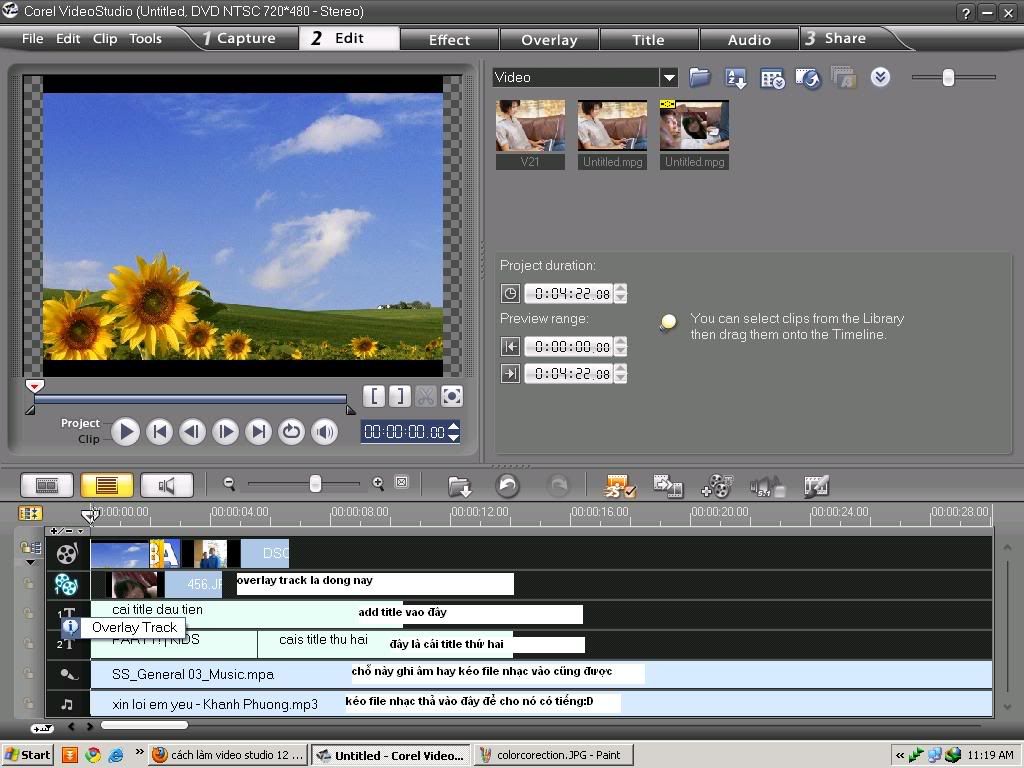
một cái hay của chương trình này là nếu em add file âm thanh vào thì em có thể chỉnh cho 2 đoạn video to nhỏ tuỳ thích, rất là hay
muốn chỉnh được như vậy thì em phải chọn nút có hình cái loa như trong hình rồi hiệu chỉnh từng file nhạc to nhỏ tuỳ ý bằng nút kéo lên xuống nhé.

-
Thành viên sau đây nói lời Cảm ơn tới hanhkhat cho bài viết hữu ích này:
ga dong (05-03-2010)
Thread Information
Users Browsing this Thread
There are currently 1 users browsing this thread. (0 members and 1 guests)
Similar Threads
-
Series video giới thiệu visual studio toolbox.
By minhlnrock in forum Tin tức CNTTTrả lời: 0Bài mới gởi: 16-08-2011, 11:18 AM -
Wondershare Video Studio Express 1.2.0 Bản quyền miễn phí
By vodoi10101 in forum Multimedia & Plugins-Codec SoftwareTrả lời: 0Bài mới gởi: 18-01-2011, 08:40 PM -
Download ULEAD VIDEO STUDIO 11 + hướng dẫn sử dụng
By vodoi10101 in forum Multimedia & Plugins-Codec SoftwareTrả lời: 0Bài mới gởi: 17-01-2011, 10:53 PM -
Download Ulead Video Studio 8 & 9
By hihihehe in forum Phần mềmTrả lời: 0Bài mới gởi: 28-01-2010, 12:37 PM -
Giáo Trình Hướng Dẫn Biên Tập Hiệu Ứng Phim Với Video Studio 9
By Wiliam_Ken in forum E-booksTrả lời: 0Bài mới gởi: 18-09-2009, 06:53 PM








 Trả Lời Với Trích Dẫn
Trả Lời Với Trích Dẫn


Bookmarks